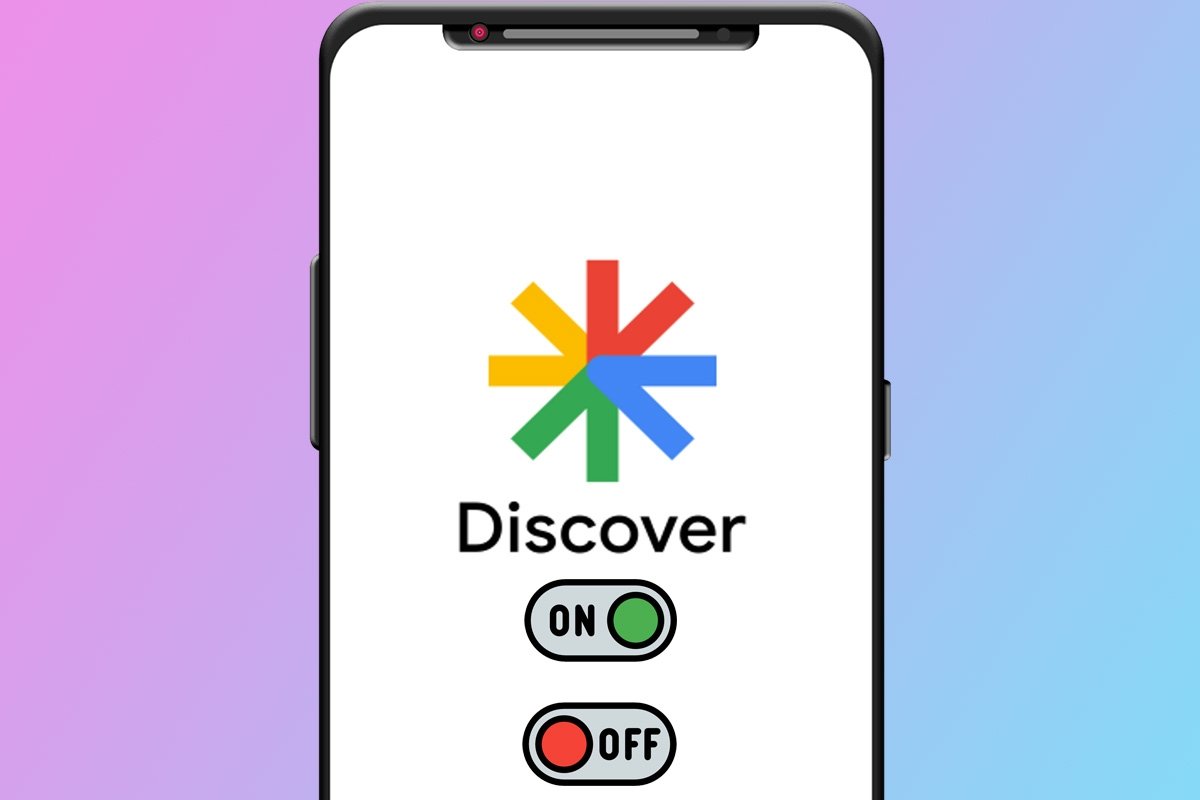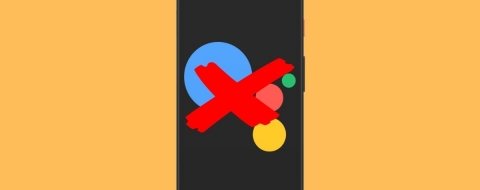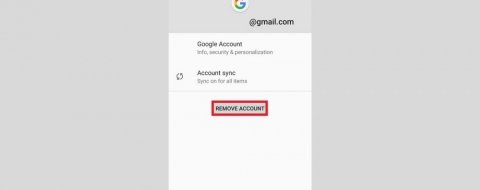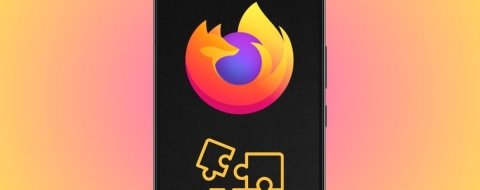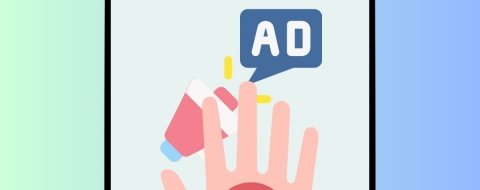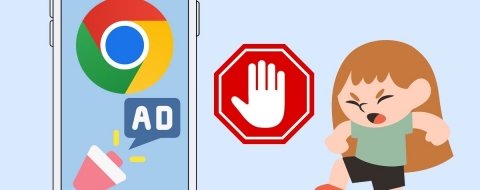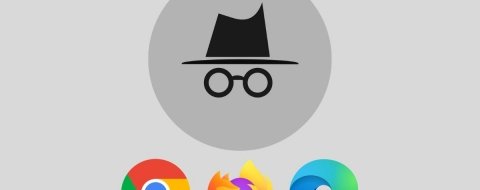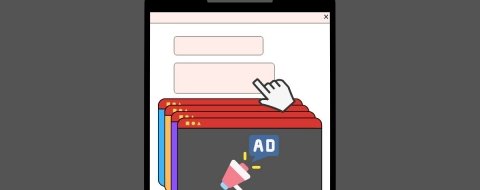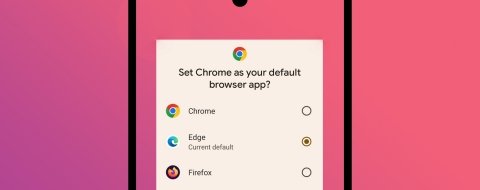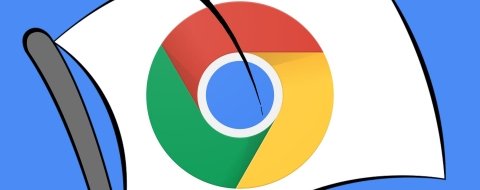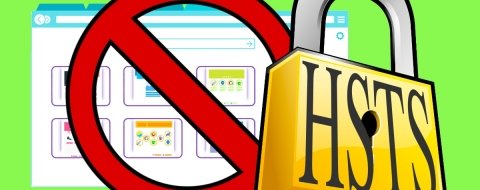Google pone a nuestra disposición un gran número de herramientas y funciones a las que podemos acceder de manera totalmente gratuita en nuestros móviles Android. Una de las más destacadas, sin duda, es Google Discover, un feed de contenido que nos mostrará continuamente información y contenido basándose directamente en nuestras búsquedas y preferencias. Esta función está por defecto en todos los dispositivos Android y acceder a ella no puede ser más sencillo. En este artículo os vamos a explicar cómo podéis utilizarla para poder acceder a todo lo que nos propone, y también os daremos los pasos a seguir para desactivarlo si no es de vuestro agrado.
Cómo poner el tablón de noticias de Google Discover en Android
Tal y como decimos, si tienes un móvil Android lo más común es que esta función esté en tu dispositivo de serie y no tengas que hacer nada para activarla y disfrutar de ella. Es cierto es que no está en un lugar "visible" de primera mano, lo que puede hacer que pienses que tienes que hacer algo para instalarla en tu dispositivo. Por ello, te vamos a explicar dos formas que tienes de acceder al feed de Google Discover, ambas a partir de una aplicación de Google que es clave para que podamos utilizarla:
La primera, y por la que debemos empezar obligatoriamente, pasa por la aplicación de Google. Esta aplicación nos va a dar acceso a Google Discover desde el momento en el que la abramos, y será completamente imprescindible para poder acceder a Discover, ya que sin ella no aparecerá el feed en nuestro dispositivo. Al abrirla, tal y como puedes ver en la siguiente captura, te aparecerá la pestaña de Discover en la parte inferior izquierda de la pantalla.
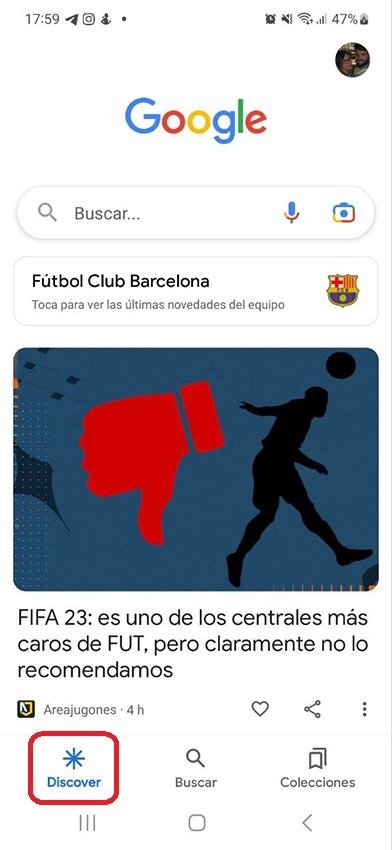 La pestaña de Discover aparece en la parte inferior de la pantalla
La pestaña de Discover aparece en la parte inferior de la pantalla
Si tienes la citada aplicación instalada en tu móvil Android, existe una forma más rápida de acceder a Google Discover. Para ello, lo único que deberemos hacer será, desde el menú principal de tu teléfono, desplazar la pantalla hacia la izquierda. Esto nos llevará a una versión simplificada de Discover pero que será totalmente funcional, y desde la que podremos, además, acceder al menú de ajustes, clave si queremos desactivar o deshabilitar la función, tal y como veremos justo a continuación.
Cómo desactivar o deshabilitar Google Discover en Android
Pese a ser una función muy útil y que no consume ningún tipo de recursos de nuestro dispositivo, puede ocurrir que quieras desactivar Google Discover de manera permanente de tu dispositivo Android. Es un proceso que es totalmente reversible, por lo que si te decides por deshabilitar este feed de Google podrás volver a tenerlo siempre que quieras. Para ello, haz lo siguiente en tu dispositivo:
- Accede a la aplicación de Google o desliza la pantalla hacia la izquierda en tu menú principal.
- Pulsa en el icono que verás en la parte superior derecha de la pantalla.
- En el menú desplegable que aparecerá, pulsa en Ajustes.
- Selecciona General.
- Verás que te aparece la opción Discover. Pulsa encima para desactivarlo.
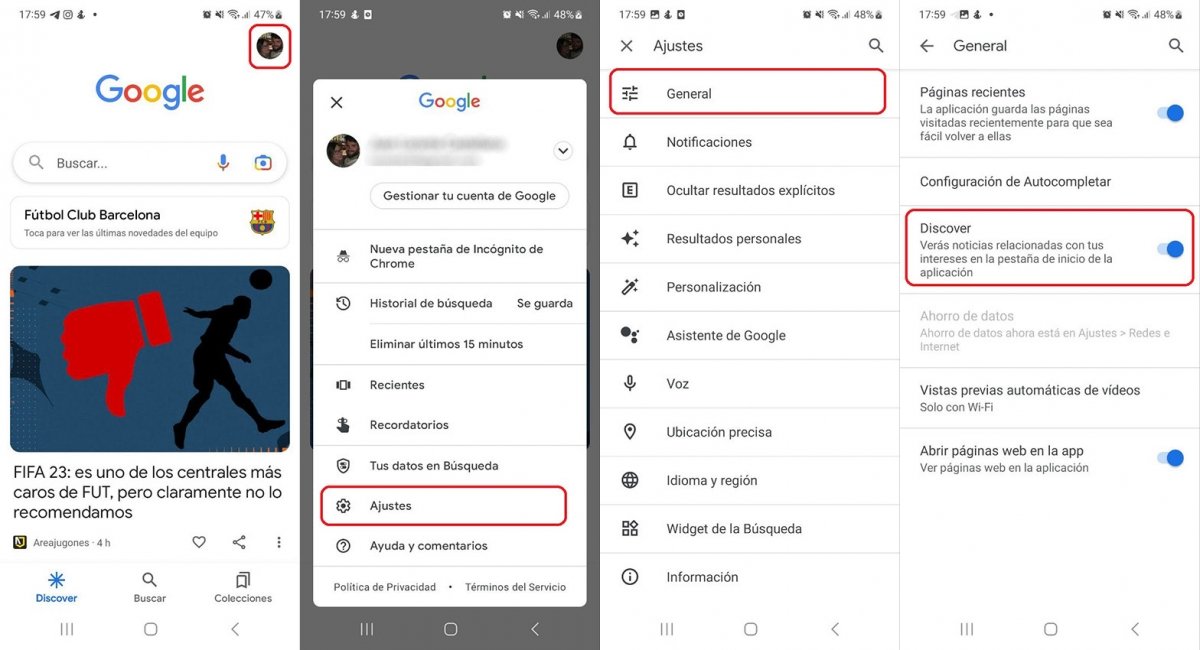 Pasos para desactivar Google Discover en Android
Pasos para desactivar Google Discover en Android
Una vez que deshabilitemos Discover de nuestro dispositivo nos aparecerá un mensaje que nos dirá que deberemos activarlo de nuevo para poder disfrutar de él, cosa que podremos hacer siguiendo los mismos pasos que tienes justo arriba.